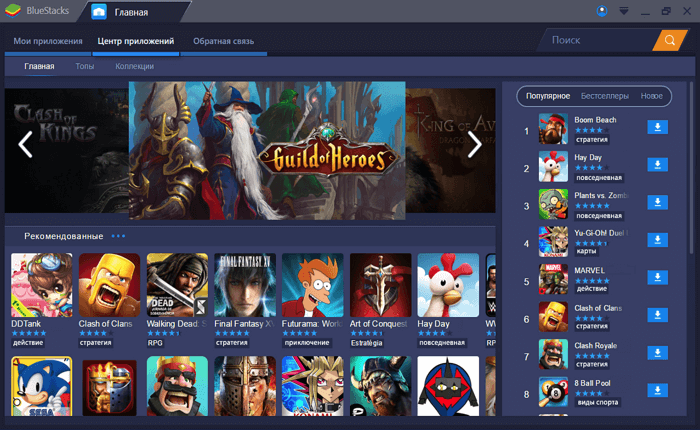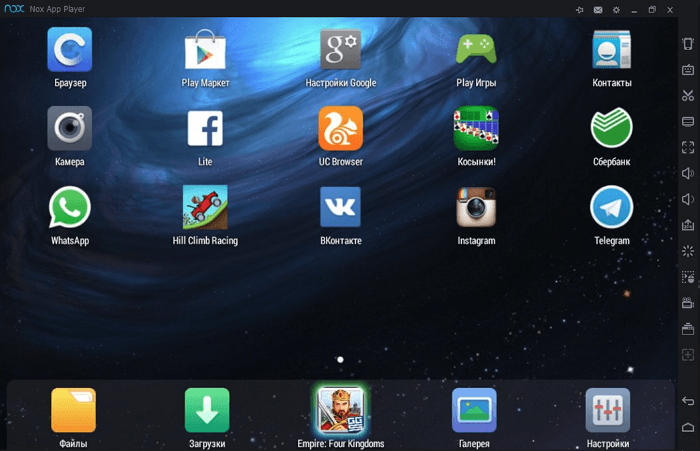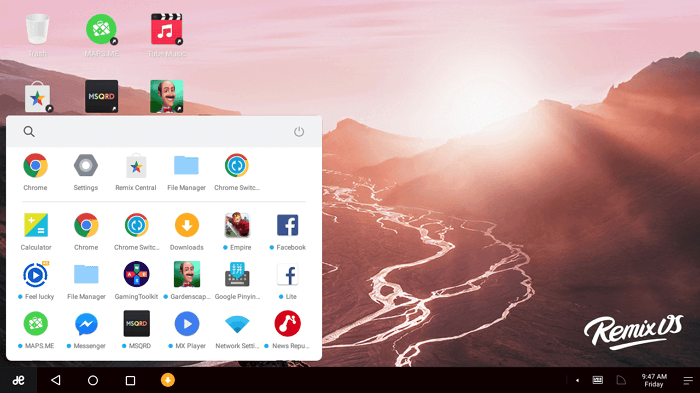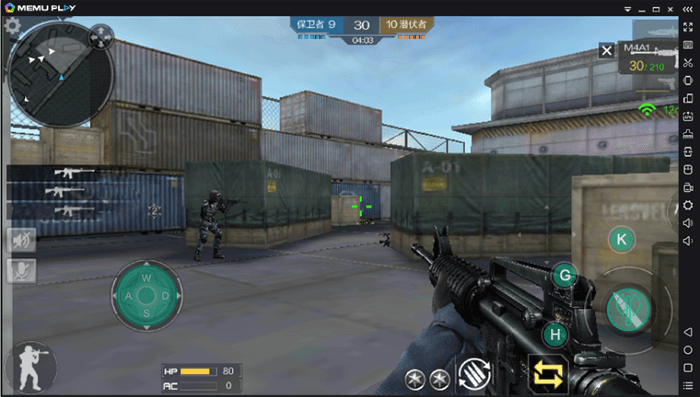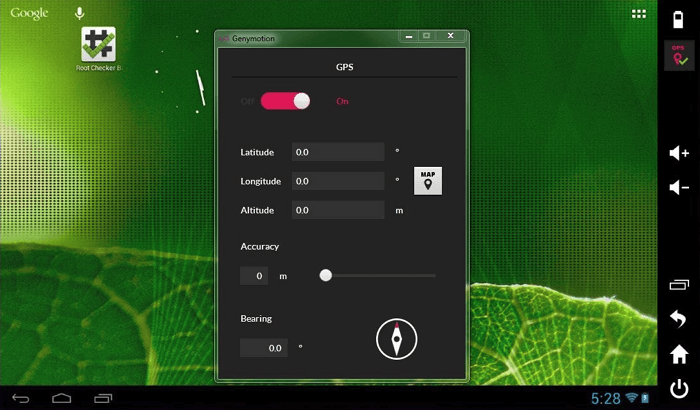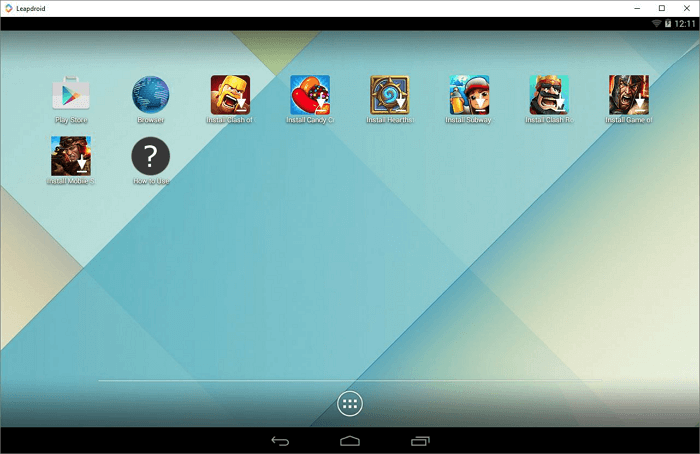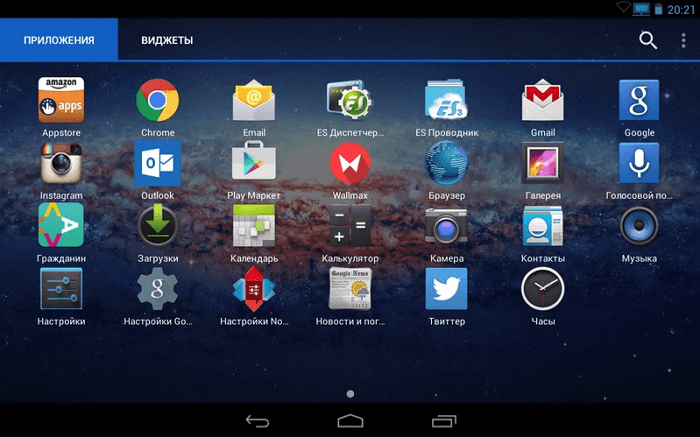В операційній системі Windows можна запускати додатки для Android, причому зробити це набагато простіше, ніж ви думаєте. Для чого це потрібно? Наприклад, розробники можуть провести тестування розроблювальних додатків прямо на своєму робочому столі, а геймери можуть насолоджуватися улюбленими іграми на великому екрані.
Як це зробити? Існує кілька варіантів — від використання різних емуляторів до подвійного завантаження. Встановивши емулятор, ви зможете повноцінно використовувати мобільні ігри та програми на комп'ютері. Вибір конкретної програми залежить від ваших потреб. Геймерам варто звернути увагу на Nox, KoPlayer і Andy. Для програмістів більше підійде Genymotion.
BlueStacks
BlueStacksбув одним з перших піонерів всій цій історії «Android на ПК», але останнім часом він став дуже роздутим, і конкуренти швидко наздогнали його. Тим не менш, це все ще дуже потужний емулятор, і цей список був би неповним без згадки. Програма має інтерфейс російською мовою і поставляється з передвстановленим Google Play Store, який дає доступ до більш ніж двом мільйонам додатків та ігор.
У BlueStacks є кілька особливостей, які не пропонують ні один з його конкурентів. По-перше, це можливість проводити трансляції у прямому ефірі на Twitch. По-друге, ви можете також вести трансляції у прямому ефірі на Facebook Live, використовуючи BlueStacks TV. Крім цього, він підтримує багатозадачність точно так само, як цей смартфон.
BlueStacks оснащений технологією Layercake, яка використовує апаратне прискорення для поліпшення продуктивності ігор. Якщо у вас ПК з 8 ГБ оперативної пам'яті, ви навіть зможете вести трансляцію прямо з вікна Bluestacks. З мінусів можна відзначити те, що безкоштовна версія рясніє рекламою і постійно пропонує встановлювати спонсорські програми.
Nox Player
Nox Player – ще один емулятор, заснований на Android 4.4 KitKat, який може похвалитися швидкою роботою і розширеним функціоналом. Якщо BlueStack у вас гальмує, то спробуйте Nox, який менш вимогливий до технічних характеристик і краще підходить для слабких комп'ютерів. У налаштуваннях можна змінити кількість ядер ЦП, FPS або обсяг ОЗП, який ви хочете виділити для Nox. Можна перемикатися між двома режимами графічного рендеринга: DirectX або OpenGL.
Знайти потрібні програми можна у вбудованому Google Play Store або просто перетягнути скачаний APK-файл в Nox Player, щоб встановити додаток. Щоб здивувати вас ще більше, він поставляється з рутированной версією Android. Крім того, можливо одночасно запускати кілька екземплярів програми.
Функція «запис сценарію» дозволяє записувати дії на екрані і відтворювати їх пізніше. Це може бути особливо корисно, коли вам потрібно автоматизувати дію на Android, яке інакше було б дуже монотонно виконувати вручну.
Remix OS Player
Remix OS являє собою операційну систему, засновану на проекті Android x86. Ви можете встановити Remix OS на свій Windows або Mac, але є ще більш простий спосіб випробувати програму без необхідності встановлювати її як повноцінну ОС.
Remix OS Player – безкоштовний емулятор для Windows, який працює на базі Android 6.0 Marshmallow. Перед установкою Remix OS Player зверніть увагу, що він не підтримує деякі набори мікросхем AMD, а також вимагає, щоб у вашому BIOS була включена «технологія віртуалізації».
Коли ви запустите Remix OS Player в перший раз, вас зустріне вже оновлений інтерфейс, доповнений панеллю завдань внизу екрану (прямо як у Windows) і кнопкою «Пуск» для швидкого доступу до всіх встановлених додатків. Вбудована програма Remix Central покаже список найпопулярніших додатків і ігор, які ви можете встановити. Звичайно ж, є підтримка Google Play Store, тому можна завантажувати будь-які додатки, які ви тільки захочете.
Надзвичайно приємно використовувати звичні кнопки клавіатури під час ігор, замість сенсорного екрану смартфона. Варто відзначити, що Remix OS Player добре оптимізований для ігор — ви можете відображати кнопки клавіатури і управляти декількома іграми одночасно на одному екрані.
Також є багато поліпшень, завдяки яким користувач отримує більш досконалий ігровий процес. Ви можете вручну встановити рівень сигналу, тип мережі, місце розташування, рівень батареї і багато іншого, що може допомогти в налагодженні програм.
MEmu
MEmuпоставляється з передвстановленим Jellybean 4.2, а для оновлення до Lollipop необхідно завантажити додаткові пакети. MEmu сумісний з комп'ютерами на базі процесорів Intel, Nvidia і, на відміну від Remix OS Player, сумісний з мікросхемами від AMD. MEmu повністю сумісний з Windows 7, 8 і 10.
На жаль, коли ви запустите програму в перший раз, то вас зустріне давня версія Android чотирирічної давності з меню управління в бічній панелі. У MEmu вже завантажений Google Play Store, так що ви можете переглядати і завантажувати програми та ігри.
Крім того, він асоціюється з APK-файлів в Windows, тому ви можете просто відкрити файл APK з будь-якого місця на жорсткому диску, і він автоматично запуститься в MEmu. Якщо ви знайдете класне додаток для Android, то можете через MEmu відразу ж відправити його на телефон через USB-кабель.
Програма підтримує розкладку клавіатури, тому ви можете призначати певні клавіші для імітації дотику в певних областях екрану. Крім цього, підтримується повноекранний режим, є утиліти для створення скріншотів, запису екрану, а також деякі інші функції. Крім того, він має цікавий інструмент запису операцій», за допомогою якого ви зможете записувати певні дії в додатках і відтворювати їх у будь-який час, тим самим автоматизуючи завдання «на льоту».
В цілому, MEmu — відмінний вибір. Єдиний його мінус в тому, що він поставляється з дійсно старою версією Android. Ви можете оновити до версії Lollipop, але і їй принаймні вже 2 роки.
Genymotion
GenyMotion стала відмінною альтернативою інтегрованої середовища розробки Android Studio. Програма призначений для розробників, але, ви можете використовувати її і для ігор. Перед завантаженням переконайтеся, що ви увімкнули «віртуалізацію» в BIOS і встановили останню версію VirtualBox. Також буде необхідно зареєструвати обліковий запис.
Одним з переваг Genymotion є те, що він дозволяє вибрати будь-смартфон для імітації та встановити будь-яку версію Android – від 4.4 KitKat до 7.0 Nougat. Можна швидко перемикатися між пристроями, щоб побачити, як програма працює на кожному з них. Щоб допомогти розробникам тестувати свої програми безпосередньо в інтегрованому середовищі розробки (IDE), програма має плагіни для Android Studio, IntelliJ IDEA і Eclipse.
Безкоштовна версія підтримує ручне налаштування координат GPS, рівня заряду батареї і камери. Преміум-версія відкриває безліч нових функцій, таких як перегляд екрану і віддалене управління Genymotion за допомогою цього телефону.
За замовчуванням емулятор не поставляється з Google Play Store, але трохи повозитися з настройками, можна його отримати, встановивши GApps вручну. Genymotion також має онлайн-версію, яку можна використовувати прямо в браузері, але для цього треба написати листа розробникам і приватний доступ.
LeapDroid
LeapDroidнастільки хороший, що був придбаний Google в минулому році і в кінцевому підсумку закритий, але його все ще можна завантажити зі сторонніх сайтів. Не помиляйтеся, незважаючи на його закриття, LeapDroid може бути одним з найбільш надійних емуляторів.
Базується він, як і більшість подібних програм на Android 4.4 KitKat і поставляється з усіма додатками AOSP, такими як браузер, музика, камера і т. д. На головному екрані є ярлики для завантаження популярних ігор в Google Play Store, таких як Clash of Clans і Pokemon GO.
Ви також можете безпосередньо встановити APK з вашого комп'ютера, якщо захочете. Є підтримка повноекранного режиму, інструмент для створення скріншотів і можливість вибору режиму візуалізації графіки між OpenGL або DirectX.
AMIDuOS
AMIDUoS, також званий DuOS, розроблений американською компанією Megatrends, заснованої в Грузії. Перед установкою DuOS переконайтеся, що у вас в BIOS включена «технологія віртуалізації», а також встановлений Microsoft Net Framework 4.0 або вище.
У перших версіях програма поставлялася з Amazon App Store, але зараз вона вже містить попередньо Play Маркет з підтримкою російської мови. Є можливість установки викачаних з інтернету APK-файлів. Насправді, ви можете просто клацнути правою кнопкою миші на APK в Windows, і він надасть вам можливість встановити потрібний файл безпосередньо в DuOS.
Настройки дозволяють вручну встановити кількість оперативної пам'яті, FPS і DPI. Одна особливість, яка мені дуже сподобалася – можливість працювати в режимі «root». Це означає, що ви, по суті, маєте вбудовані привілеї root користувача і можете запускати приголомшливі root-додатки для Android.